Блукав я по інтернету, і жодного разу не зустрів уроку по створенню фруктів. І вирішив я з цього приводу написати невеликий урок. Отже, я пропоную створити всім відомий фрукт- Апельсин, чом би й ні, і колір у нього радісний і смак нічого, спробуємо.
Тож почнемо. У вікні прекціі top створимо сферу (Sphere) з параметрами radius 40 mm, segments 14 (так як я працюю в меліметрах, цифри багатьох налаштувань у вас можуть зі мною не збігатися, для уникнення розбіжності налаштувань раджу поміняти одиниці виміру на меліметри наступним чином: заходите у вкладочку Customize> Units Setup виконавши цю не хитру операцію побачите вікно рис. 01
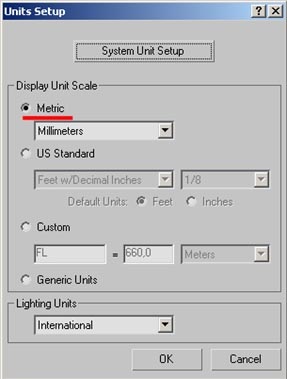
Tеперь виділяємо нашу сферу і натиснувши праву кнопку миші конвертуємо її в Editable Poly
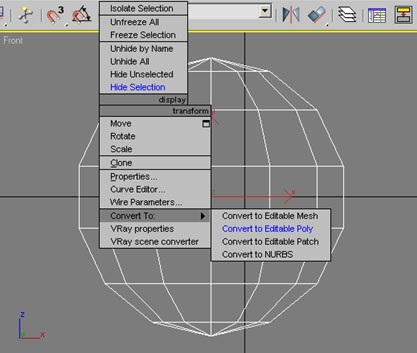
Не знімаючи виділення з нашої сфери переходимо до панелі Modify
Тепер перед вами розкривається один з сами сильних і популярних модіфікаторов- Editable Poly. Вибираємо редагування по точках (Vertex) і у вікні проекції Front пересуваємо точки. Найвищу точку треба опустити вниз, як би втиснути у внутр апельсина, кільце Гран, навколишнє цю точку потрібно зменшити за допомогою інструменту select and uniform scale і перемістити вгору. те ж саме виконати з следущим кільцем граней. Переміщаючи і змінюючи розмір кільцевих граней у вікні Front. у вас повинна вийде приблизно така ж форма як на рис. 04.
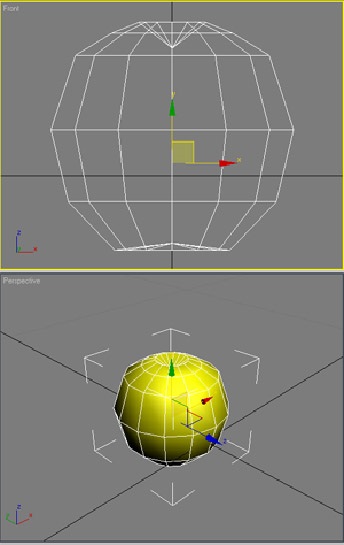
Йдемо далі. Тепер працюємо з полігонами (polygons). Виділяємо полігон як на рис. 05 і натиснувши кнопочку extrude в свиті Edit polygons, задаємо параметр 0,76. Потім з допомогою інструменту select and uniform scale зменшуємо полігон.
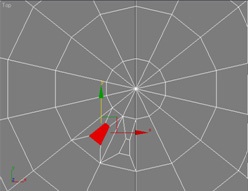
Таку операцію потрібно виконати майже до всіма полігонами на цій лінії. крім 3-4х полігонів, застосовуючи до них extrude трохи змінюючи висоту видавлювання і робити трохи різний розмір полігонів задопомогою select and uniform scale. Після того як ви виконали операцію з полігонами у вас повинна вийде наступна картинка.
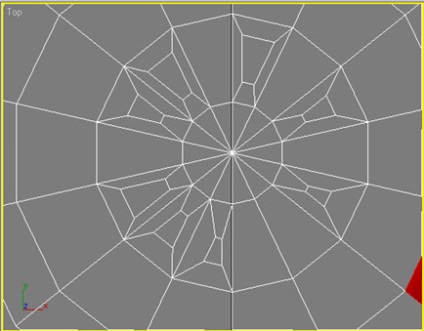
Тепер не знімаючи виділення з нашого майбутнього апельсина, праворуч знаходите вкладочку subdivision surface. ставимо наступні параметри :.
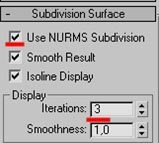
Встановивши ці параметри ви повинні отримати наступну картинку
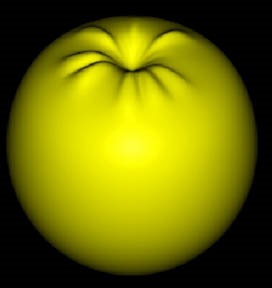
Отже апельсин майже готовий, залишилося створити в поглибленні верхній частині "пупок", або те за що він колись висів на дереві. Для цього створимо спостерігши Oil tank.
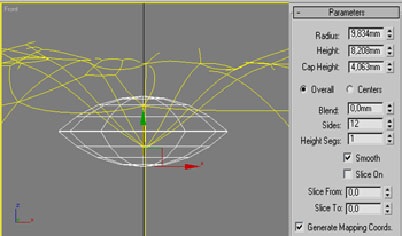
Тепер конвертуйте Oil tank в Editable Poly. Подібно до того як ви зробили поглиблення в центрі апельсина, зробимо поглиблення в нашому "пупку"
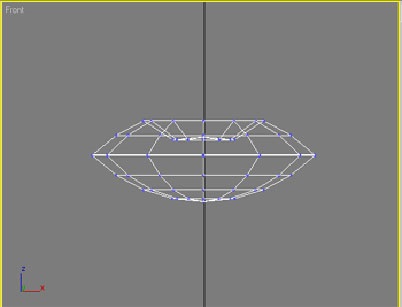

Отже, тепер займемося матеріалом самого апельсина. Вибираємо будь-яку клітинку, diffuse color зробимо помаранчевий. Тепер в свиті Maps поставимо галочку навпроти карти Bump. переправляємо замість 30 - 12, вибираємо карту Speckle. задаємо параметри як на рис. 12.
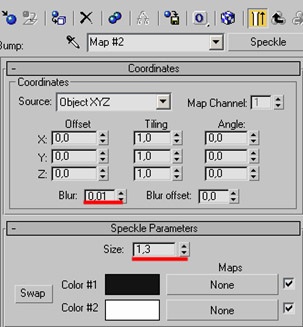
Ну що ж, милуємося на наше творіння.
